Hinweis
Für den Zugriff auf diese Seite ist eine Autorisierung erforderlich. Sie können versuchen, sich anzumelden oder das Verzeichnis zu wechseln.
Für den Zugriff auf diese Seite ist eine Autorisierung erforderlich. Sie können versuchen, das Verzeichnis zu wechseln.
[Dieses Thema ist Teil der Dokumentation zur Vorabversion und kann geändert werden.]
Sie können Microsoft Power Platform-Dataflows aus Abfragen in Microsoft Excel-Arbeitsmappen erstellen, um die Vorteile von Cloud-gestützten Dataflows zu nutzen, die die Daten in regelmäßigen Abständen aktualisieren und verarbeiten, anstatt diese Vorgänge manuell in Excel durchzuführen.
In diesem Artikel erfahren Sie, wie Sie Abfragen aus Excel in eine Power Query-Vorlage exportieren, die dann in Power Platform dataflow importiert werden kann, um einen Dataflow zu erstellen.
Hinweis
Die Vorschaufunktion zum Erstellen von Power Query-Vorlagen aus Abfragen ist nur für Office Insider verfügbar. Weitere Informationen über das Office-Insider-Programm finden Sie unter Office Insider.
Übersicht
Die Arbeit mit großen Datensätzen oder langlaufenden Abfragen kann jedes Mal mühsam sein, wenn Sie eine Datenaktualisierung in Excel manuell auslösen müssen, da dies Ressourcen Ihres Computers in Anspruch nimmt und Sie warten müssen, bis die Berechnung abgeschlossen ist, um die neuesten Daten zu erhalten. Das Verschieben dieser Datenoperationen in einen Power Platform-Datenflow ist eine effektive Möglichkeit, die Ressourcen Ihres Computers freizugeben und die neuesten Daten einfach zur Verfügung zu haben, damit Sie sie in Excel verwenden können.
Dazu sind nur zwei kurze Schritte erforderlich:
- Abfragen in Excel in eine Power Query-Vorlage exportieren
- Einen Power Platform-Datenflow aus der Power Query-Vorlage erstellen
Abfragen in Excel in eine Power Query-Vorlage exportieren
Der erste Schritt besteht darin, eine Power Query-Vorlage mit Ihren Abfragen in Excel zu erstellen.
Starten Sie den Power Query Editor unter Daten Registerkarte >Daten abrufen>Power Query Editor starten.
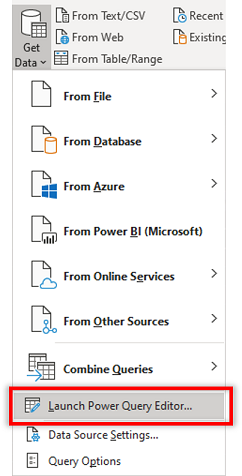
Sobald Power Query geladen ist, wählen Sie Datei>Vorlage exportieren.
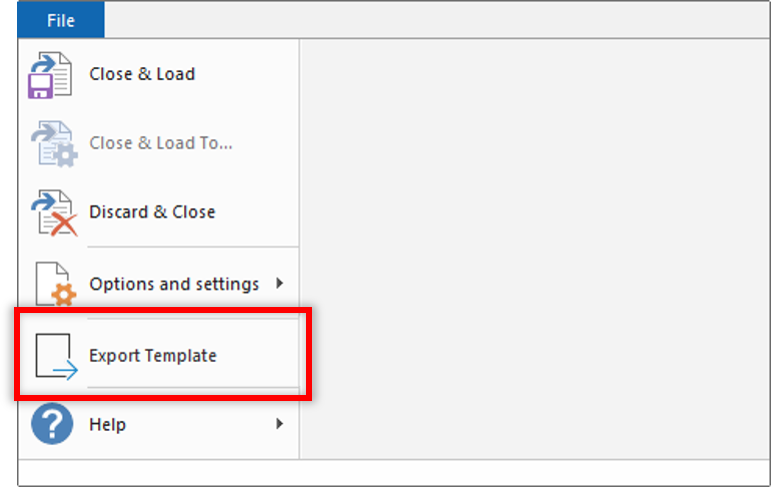
Die Vorlage erfordert grundlegende Informationen wie einen Namen und eine Beschreibung, bevor sie lokal auf Ihrem Computer gespeichert werden kann.
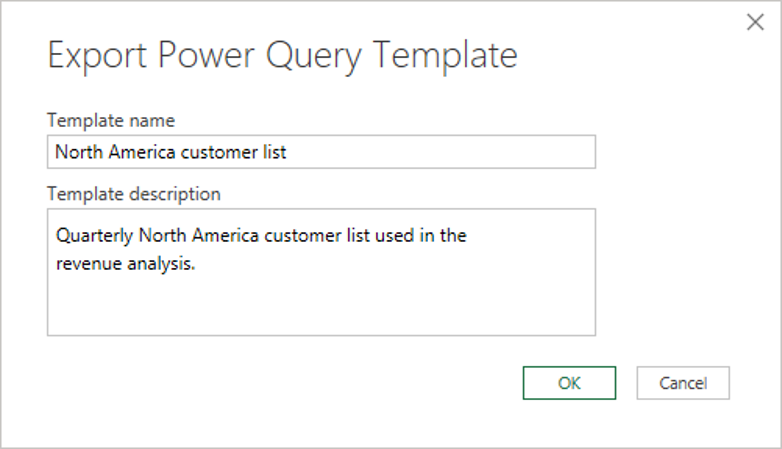
Einen Power Platform-Datenflow aus der Power Query-Vorlage erstellen
Melden Sie sich bei Power Apps an.
Wählen Sie im linken Navigationsbereich Data>Dataflows.
Wählen Sie auf der Symbolleiste Neuer Datenflow>Vorlage importieren aus.
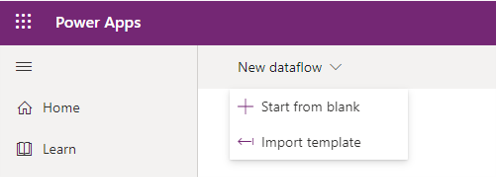
Wählen Sie die zuvor erstellte Power Query-Vorlage aus. Der Datenflowname wird mit dem bereitgestellten Vorlagennamen vorausgefüllt. Wenn Sie mit der Erstellung des Dataflowes fertig sind, wählen Sie Next, um Ihre Abfragen aus Excel im Abfrage-Editor anzuzeigen.
Von diesem Punkt an durchlaufen Sie den normalen Prozess der Dataflowerstellung und -konfiguration, sodass Sie Ihre Daten weiter umwandeln, Aktualisierungszeitpläne für den Dataflow festlegen und alle anderen möglichen Dataflowoperationen durchführen können. Weitere Informationen zur Konfiguration und Erstellung von Power Platform-Dataflows finden Sie unter Erstellen und Verwenden von Dataflows.